GoogleChromeでFlashPlayerを有効にする方法

AdobeのFlashPlayerは、しばらくの間リリースされています。かつて著名だったビデオプレーヤーは、セキュリティの問題は言うまでもなく、より複雑なアニメーションを処理する機能が制限されているため、ほとんど時代遅れになっています。 2021年以降、Google Chromeでは機能しなくなり、デフォルトで無効になっています。ただし、2021年までは、ChromeでFlashPlayerを再度有効にすることができます。
方法は次のとおりです。
注 :Flash Playerは、信頼できるWebサイトと安全なWebサイトでのみ有効にする必要があります。ウェブサイトが合法で安全に使用できるかどうかを判断する方法についてのガイドを読むことができます。
それが邪魔にならないように、ChromeでFlashPlayerを有効にする方法は次のとおりです。
まず、FlashPlayerを有効にするWebサイトにアクセスします。 Webサイトが安全な場合は、アドレスバーに南京錠のアイコンが表示されているはずです。サイトにこれがない場合は安全ではないため、Flashを有効にするべきではありません。
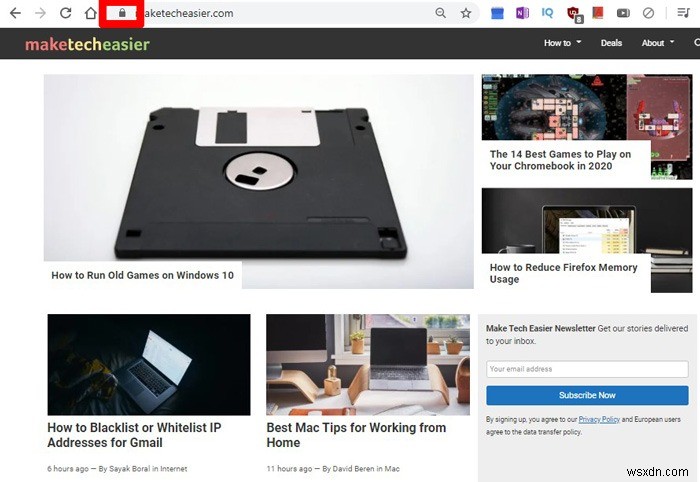
南京錠をクリックしてから、[サイトの設定]をクリックします。
表示されるサイト設定のリストで、[Flash]まで下にスクロールし、その横にあるドロップダウンバーをクリックして、[許可]をクリックします。
FlashPlayerを実行するすべてのサイトでこれと同じプロセスを実行します。
将来、サイトでFlashを無効にする場合、またはFlashを有効またはブロックしたサイトを確認する場合は、[Chrome]->[設定]->[サイト設定]->[Flash]の3つのドットのメニューアイコンをクリックします。
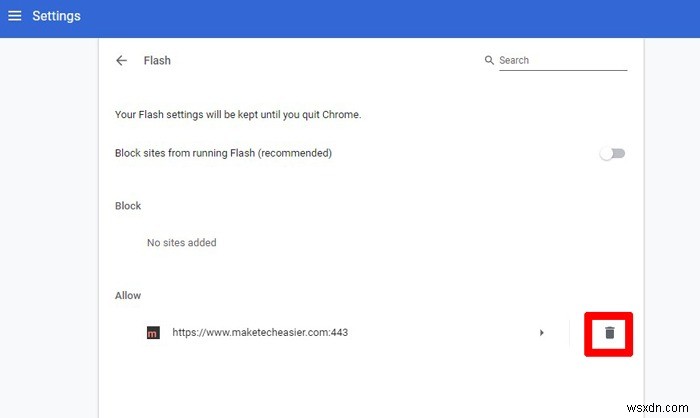
ここに、FlashPlayerをブロックまたは有効にしたすべてのサイトのリストが表示されます。サイトの横にあるビンアイコンをクリックするだけで、いずれかのリストからサイトを削除できます。
Chromeでもっとやりたいですか?これが、ブラウジングを改善するための最高のChromeフラグのリストです。または、最高のChrome拡張機能のリストをご覧ください。
-
Chrome、Firefox、Edge で Flash Player を有効にする方法
警告 :「このウェブサイトを実行するには Flash Player が必要です。ここをクリックして、今すぐ Flash Player をインストールしてください 」、そのリンクをクリックしないでください システムに悪意のあるソフトウェアをダウンロードする可能性が高いからです。 Flash Player の詳細と、ブラウザで既存の Flash を有効にする方法については、以下をお読みください。 Adobe の Flash Player は、ほとんどのサイトでオーディオ/ビデオ コンテンツを再生するために世界中のすべての Web サイトで必要とされたため、これまでで最も使用されたプラグインで
-
Google Chrome のスクリーンショット ツールを有効にする方法
スクリーンショット ツールは、Google Chrome にはない一般的なブラウザ機能の 1 つです。この機能を使用すると、ユーザーはブラウザーのスクリーンショット機能を使用して Web ページのスクリーンショットを撮ることができます。 Google の主力ブラウザである Chrome には現在、完全に機能するスナップ ツールはありませんが、今年、つまり 2022 年には実験的なスクリーンショット機能が含まれていました。 Chrome の 2 つの実験的なスクリーンショット機能のユーザーは、ブラウザ内で写真を撮ったり変更したりできます。それらはまだ標準機能ではありませんが、かなり効果的に機能
